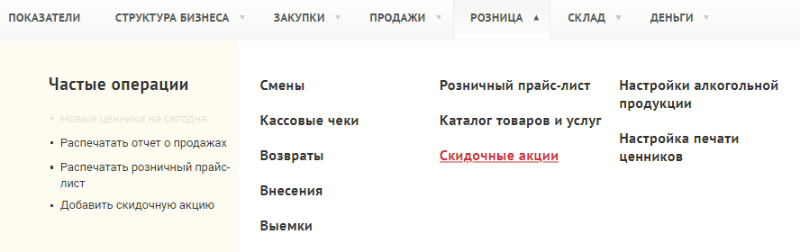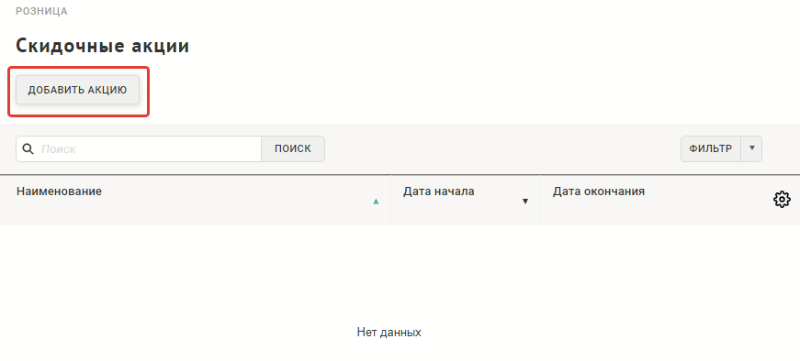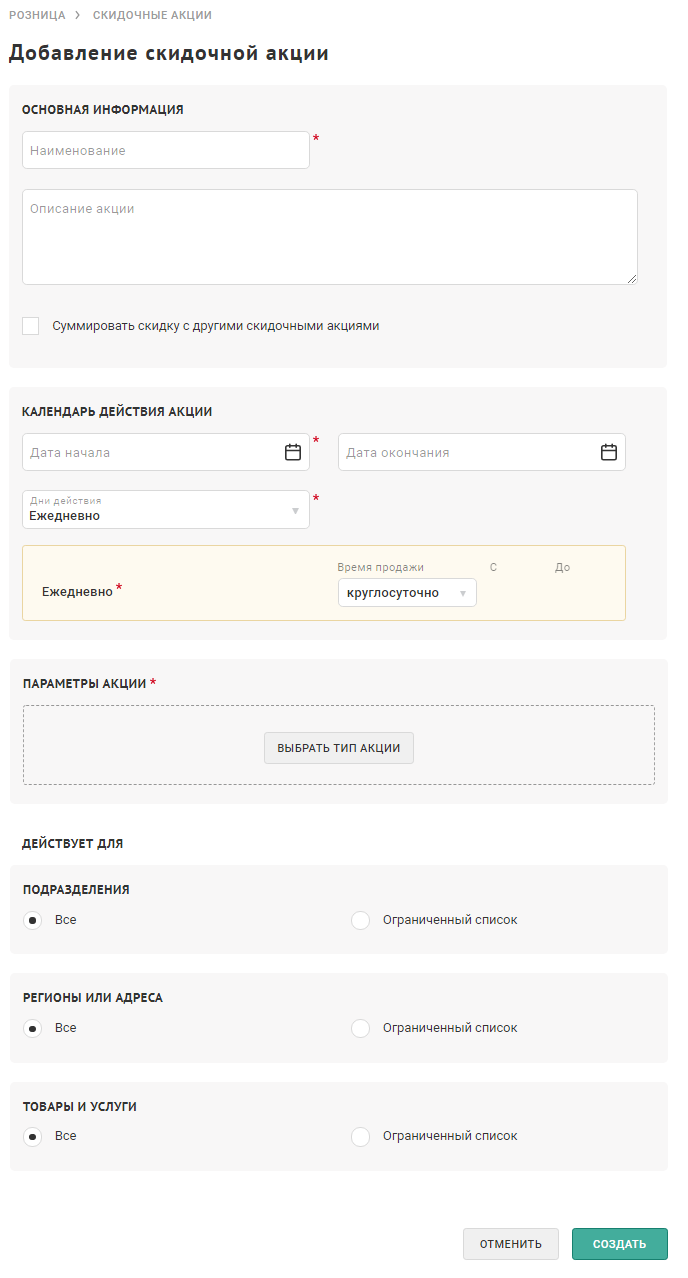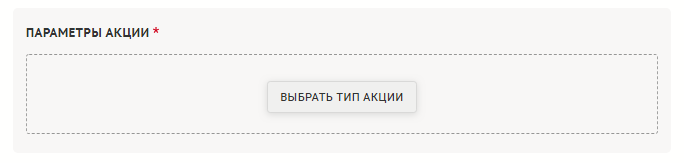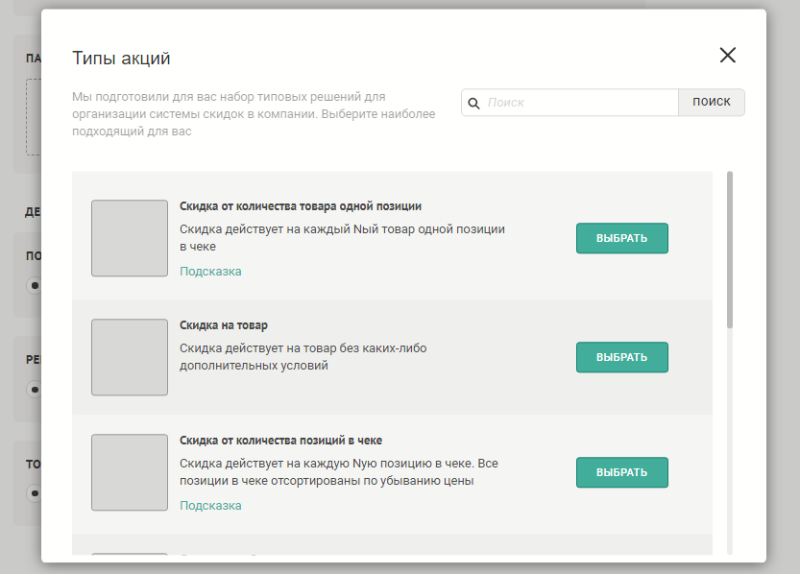Настройка скидок на товары — различия между версиями
VRymzina (обсуждение | вклад) |
VRymzina (обсуждение | вклад) |
||
| Строка 22: | Строка 22: | ||
<li> | <li> | ||
В блоке "'''Параметры акции'''" выбрать тип акции, нажав на кнопку "'''Выбрать тип акции'''" | В блоке "'''Параметры акции'''" выбрать тип акции, нажав на кнопку "'''Выбрать тип акции'''" | ||
| + | [[Файл:Sc199.png|обрамить|центр|Кнопка "Выбрать тип акции"]] | ||
| + | В открывшемся окне выбрать акцию из предложенного списка: | ||
| + | <br> | ||
| + | '''Скидка от количества товара одной позиции''' - скидка действует на каждый n-ый товар одной позиции в чеке. | ||
| + | <br> | ||
| + | '''Скидка на товар''' - скидка действует на товар без каких-либо дополнительных условий. | ||
| + | <br> | ||
| + | '''Скидка от количества позиций в чеке''' - скидка действует на каждую n-ую позицию в чеке. Все позиции в чеке отсортированы по убыванию цены. | ||
| + | <br> | ||
| + | '''Скидка на сумму чека''' - Скидка предоставляется покупателям, у которых итоговая сумма по чеку превышает установленную величину. Скидка может быть предоставлена как в денежном эквиваленте, так и в процентном соотношении. | ||
| + | <br> | ||
| + | '''Скидка за выполнение условий''' - Скидка применяется на усмотрение кассира, при выполнении всех условий, которые указаны в описании скидки | ||
| + | <br> | ||
| + | '''Скидка кассира''' - Кассир сам выбирает размер скидки, которую можно предоставить покупателю. Размер предоставленной скидки не должен превышать максимального размера скидки, заданного в условиях. | ||
| + | |||
| + | [[Файл:Sc200.png|обрамить|центр|Список акций для выбора]] | ||
Версия 16:21, 30 ноября 2018
⚠឴឴ Для настройки скидок на товары у пользователя должна быть роль Управляющего.
Чтобы добавить новую скидочную акцию, необходимо:
- Развернуть вкладку "Розница", перейти в "Скидочные акции".
- Нажать кнопку "Добавить акцию".
-
В открывшейся форме ввести параметры новой акции. Заполнить все обязательные поля, отмеченные звездочкой.
- В блоке "Основная информация" необходимо указать наименование акции.
-
В блоке "Календарь действия акции" необходимо указать:
- Дату начала действия акции;
- Дни действия акции, выбрав из списка: "Ежедневно", "По будням и выходным" или "Индивидуально по дням";
- Установить время действия акции, выбрав из списка: "Круглосуточно", "Промежуток" или "Не действует".
-
В блоке "Параметры акции" выбрать тип акции, нажав на кнопку "Выбрать тип акции"
В открывшемся окне выбрать акцию из предложенного списка:
Скидка от количества товара одной позиции - скидка действует на каждый n-ый товар одной позиции в чеке.
Скидка на товар - скидка действует на товар без каких-либо дополнительных условий.
Скидка от количества позиций в чеке - скидка действует на каждую n-ую позицию в чеке. Все позиции в чеке отсортированы по убыванию цены.
Скидка на сумму чека - Скидка предоставляется покупателям, у которых итоговая сумма по чеку превышает установленную величину. Скидка может быть предоставлена как в денежном эквиваленте, так и в процентном соотношении.
Скидка за выполнение условий - Скидка применяется на усмотрение кассира, при выполнении всех условий, которые указаны в описании скидки
Скидка кассира - Кассир сам выбирает размер скидки, которую можно предоставить покупателю. Размер предоставленной скидки не должен превышать максимального размера скидки, заданного в условиях.